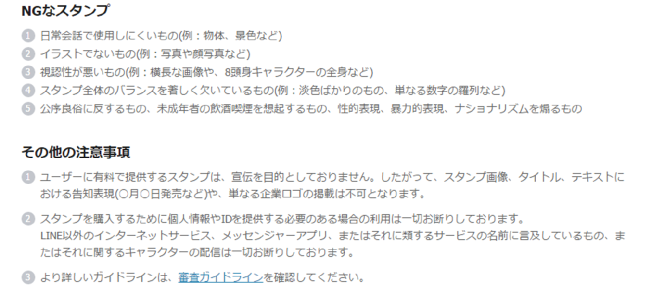目次
LINEスタンプ
自作したLINEスタンプの審査の申請をしたのでそのときのメモ。
LINEスタンプの審査の申請はリジェクトされた再申請も合わせれば、もう数回やっていることになるのだけど、久々に申請をしようとしたら忘れていて戸惑った部分もあったので、自分自身への注意事項としてもメモ。
ちなみにLINEスタンプを販売しようとした場合、次のアカウントを持たないといけないです。
・LINEアカウント(LINEユーザーであれば良いってことですね。メールアドレスの登録が必要です。。)
・LINE Creators Marketアカウント(クリエイター登録をするということですね。)
ログイン
まずはこちらにアクセスします。
https://creator.line.me/ja/
下図の赤枠どちらかをクリックするとログイン画面に遷移しますから、LINEで登録したアカウント情報(メールアドレス)とパスワードでログインします。
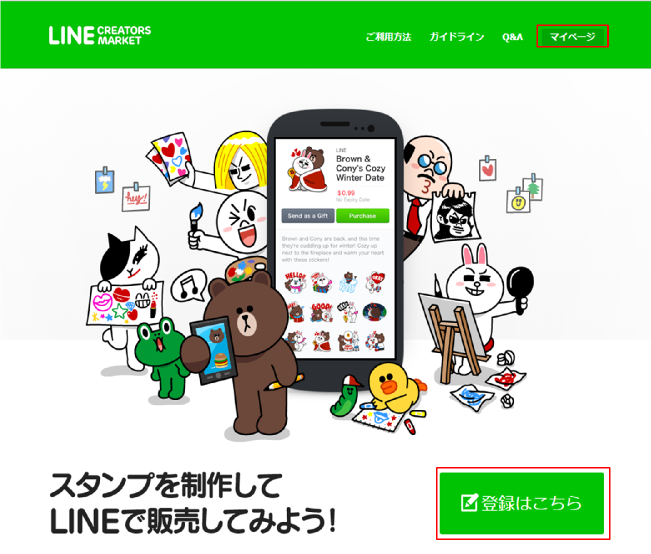
新規登録
ログインして下図になるのでまずは、新規登録を押します。
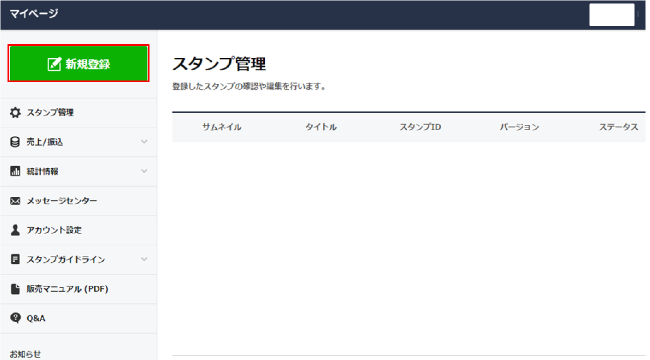
スタンプの情報入力
そうすると、下図の画面に遷移しますので、ここで登録したいスタンプの情報を入力していきます。
以下、図にある番号(①とか②とか)はどの図でも同じ番号のものは同じ項目として対応させていますので、入力している項目は実際にどこに表示されてくるのだろうか。。というのを確認しながら入力していけると思います。
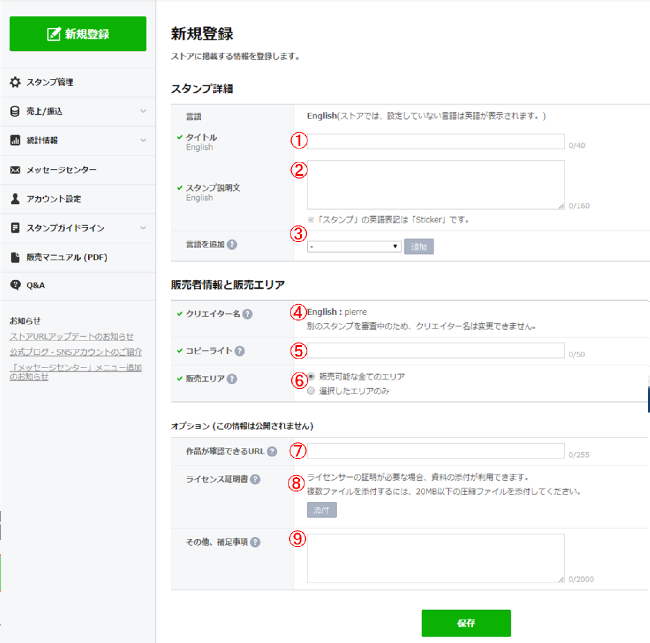
①はスタンプのタイトル。
②はスタンプの説明文。
とりあえず英語で書かなければなりません。
日本語で販売したくても、英語でのタイトルと説明文は必須です。
自分の場合は適当に、
①robo-ninja
②Sticker of robo-ninja
などとしておきました。
日本語で販売する場合は、③で言語を追加しなくてはなりません。
③でjapaneseを選択して日本語を追加してやると、更にまた①と②が現れてきます。
現れてきた①と②にそれぞれ今度は日本語でタイトルと説明文を入力します。
どんなタイトルや説明文にすれば良いの??となるのですが、
https://store.line.me/stickershop/showcase/top_creators/ja
ここで販売されている他のスタンプなどを参考にしながら、自分にマッチしたタイトルと説明文をつけていけば良いと思います。
①②を登録すると後々どこに表示されていくのかというのは下図の①②の場所で確認しておくと良いと思います。
④はクリエイター名になります。
こちらはクリエイター登録するときに登録したクリエイター名になるので、2回目以降は変更することができません。
制作するすべてのスタンプに共通のクリエイター名がつくことになります。
⑤はコピーライト。
コピーライトは自分の場合は©pierre-netとしましたが、例えばCopyright (C) 2014 pierre-net All Rights Reserved.などのようなものでも良いですね。
英数字のみ登録でき、使用できる特殊文字は、©, ®, ™ のみになります。
④⑤を登録すると後々どこに表示されていくのかというのも下図の④⑤の場所で確認しておくと良いと思います。
⑥は販売エリア。
自分の場合のように、日本語版と英語版を販売したい。
というような方は要注意な項目です。
自分の例として、日本語版と英語版を販売する場合、「選択したエリアのみ」を選択します。
日本語版のスタンプを登録する場合は「日本」のみを選択して申請します。
英語版のスタンプを登録する場合は「日本」以外を全部選択して申請します。
日本語版と英語版のスタンプを販売する場合、スタンプ内の文字が異なるだけで、形状等はほぼほぼまったく同じのものになるので、審査でリジェクト(却下)される可能性があります。
それを避けるためにも注意して申請をしてください。
最近では中国語版とか韓国語版なんて作ろうとしている方もいらっしゃるでしょうから、そういった場合も同じように販売エリアに注意して選択するようにしていきましょう。
⑦は作品が確認できるURLです。
スルーしがちですが、審査されるときにはおそらくチェックされるでしょうから公表できるものならば公表して、こちらを埋めておくと良いでしょう。
自分の場合は下記としています。
⑧と⑨に関しては自分の場合はスルーしています。
必要であれば入力しておけば良いと思います。
そして保存を押します。
制作ガイドライン
以下は、制作ガイドラインからの抜粋ですが、先ほど入力したものがどこに反映されるかをチェックしておくと良いでしょう。
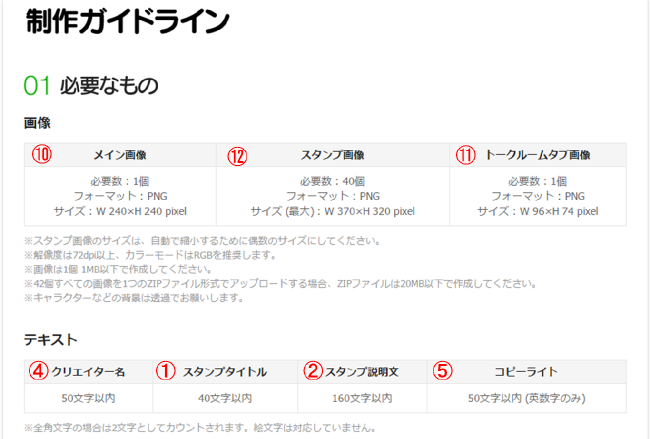
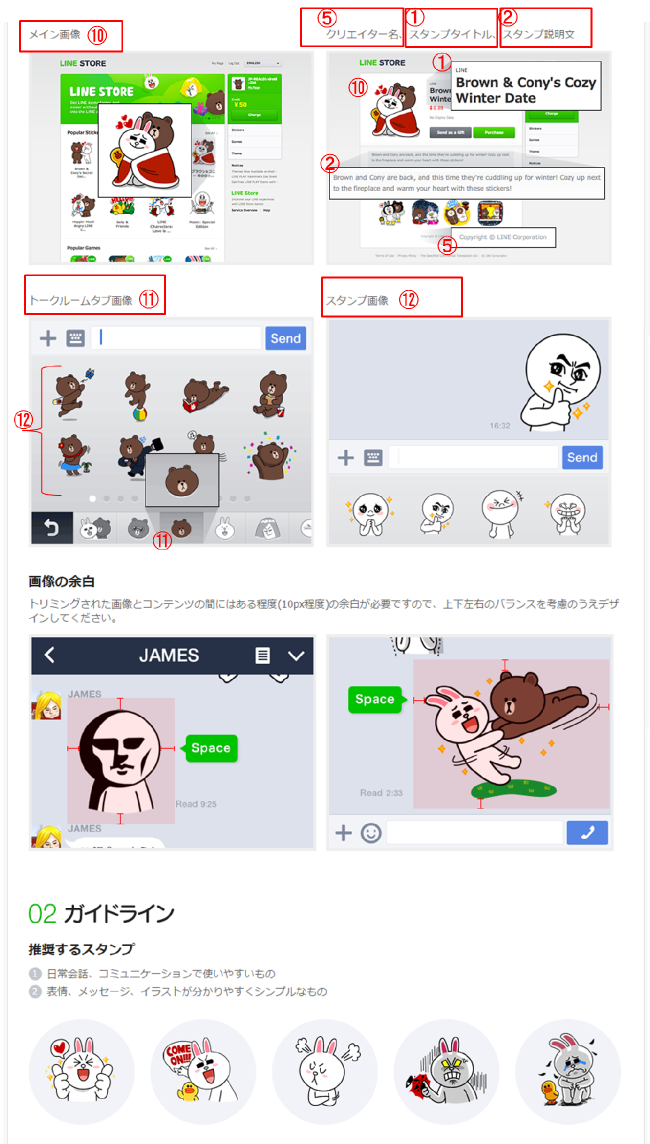
スタンプの登録
「スタンプの情報入力」で情報を入力して「保存」すると、下図になります。
こちらの画面は「スタンプの管理」となっています。
スタンプの登録はこの画面の「スタンプ画像」タブを選んだ場合の画面から登録していきます。
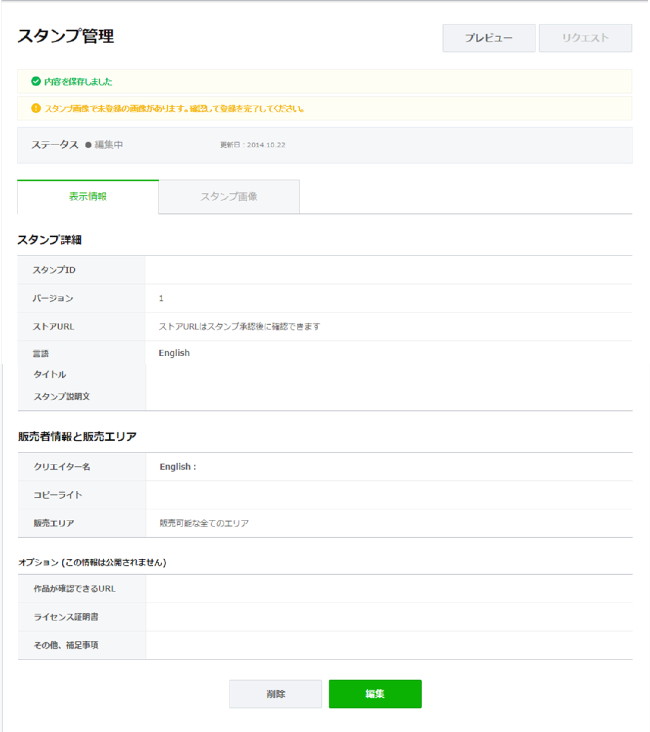
スタンプ画像を登録する画面はこちら。
画像を一つずつアップロードする場合は番号を押して、一つずつアップロードします。
画像をまとめてアップロードする場合はzipファイルにして一括でアップロードします。
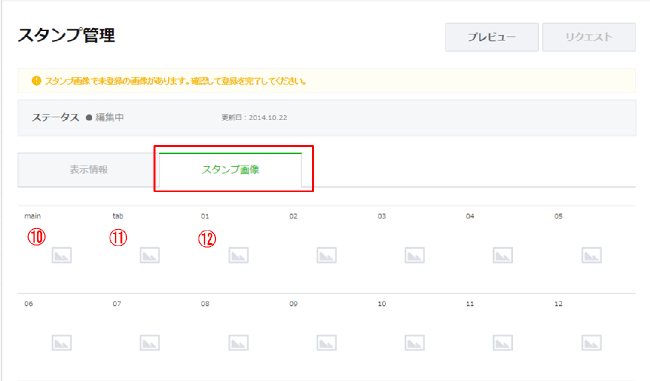
注意事項
最後に、制作ガイドラインにある注意事項です。
このあたりの規約には十分注意してスタンプを作りましょう。